Vim ir plaši izmantots, viegls, bezmaksas, daudzplatformu teksta un kodu redaktors. Tas ir ļoti populārs izstrādātāju vidū, pateicoties tā efektivitātei un ērtai lietošanai. Lai gan Vim ir vienkāršs teksta redaktors, tam tomēr ir vajadzīgs zināms laiks, lai apgūtu uzlabotu lietošanu.
Apgūt Vim pamatus ir ļoti ērti, tāpēc šajā rokasgrāmatā mēs koncentrēsimies uz Vim redaktora meklēšanas funkciju. Atsevišķa teksta (vārda / virknes) meklēšana ir viens no ļoti izplatītajiem uzdevumiem, strādājot ar lieliem failiem.
Sapratīsim Vim meklēšanas funkciju, sākot no pamata meklēšanas līdz iepriekšējām meklēšanas metodēm. Pirms kaut ko meklējat, pārliecinieties, vai esat komandas režīmā.
Kā veikt pamata meklēšanu Vim / Vi?
Ir vairākas metodes, kā meklēt noteiktu modeli Vim:
- Pārsūtīt meklēšanu
- Atpakaļ meklēšana
Jebkuru raksta vārdu var meklēt atpakaļ vai uz priekšu no kursora pozīcijas. Vim redaktorā meklēšana ir reģistrjutīga, piemēram, “LINUX" un "Linux”Tiks meklēti citādi. Tāpēc ir dažādas pieejas, lai ignorētu reģistrjutīgumu. Tu vari izmantot ": iestatiet neziņu”Vai“: iestatiet ic”. Vēl viens veids, kā ignorēt reģistrjutību, ir vienkārši pievienot “\ c”Ar meklēšanas modeli:“/ linux \ c”Un lielajiem vārdiem lietot“\ C”.
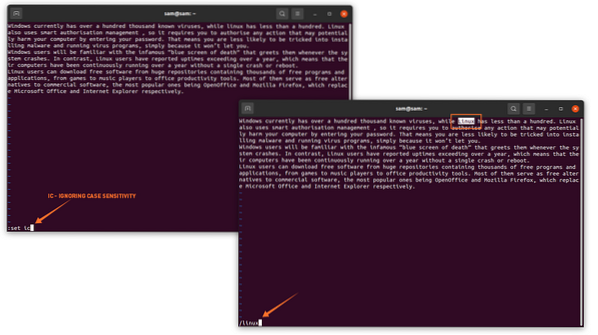
1: Pārsūtīt meklēšanu
Lai sāktu pamata meklēšanu, pārslēdziet režīmu, ja tas joprojām ir ievietošanas režīmā, nospiežot “Esc”Poga. Pēc tam izmantojiet slīpsvītru “/”, lai ātri meklētu tekstu. Piemēram, ja failā meklējat “Linux”, tad izmantojiet “/ Linux”, Kā parādīts zemāk esošajos attēlos:
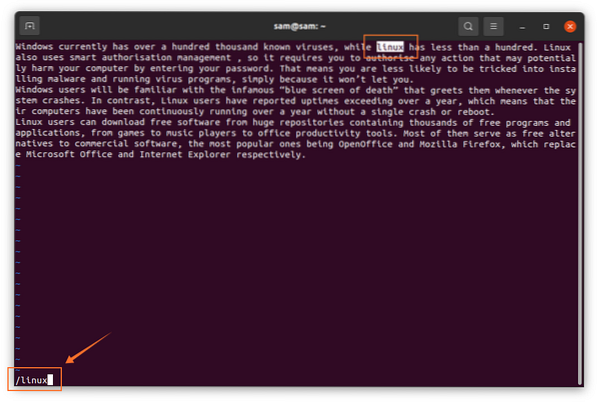
Redaktors izceļ pirmo vārdu, kas nāk aiz pašreizējās kursora pozīcijas. Meklēšanas komanda meklēs modeli, nevis vārdu. Piemēram, ja pēc slīpsvītras rakstāt “slavens”, redaktors meklēs visus vārdus ar burtiem “slavens”, pat ja tie ir “bēdīgi slaveni”, kā parādīts šajā attēlā:
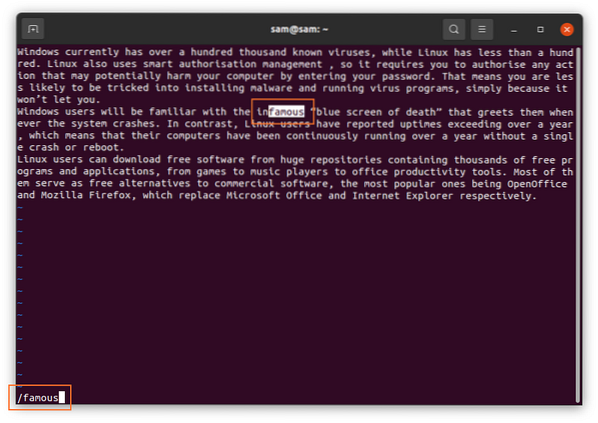
- Izmantot “n”, Lai pārietu uz nākamo līdzīgo vārdu
- Izmantot “N”, Lai atgrieztos pie iepriekšējā vārda
2: Meklēšana atpakaļ
Lai meklētu atpakaļ, process ir tāds pats, vienkārši izmantojiet “?”Ar meklēšanas virkni priekšējās slīpsvītras vietā. Meklēšana sāksies no pašreizējās kursora pozīcijas, kā parādīts šajā attēlā:
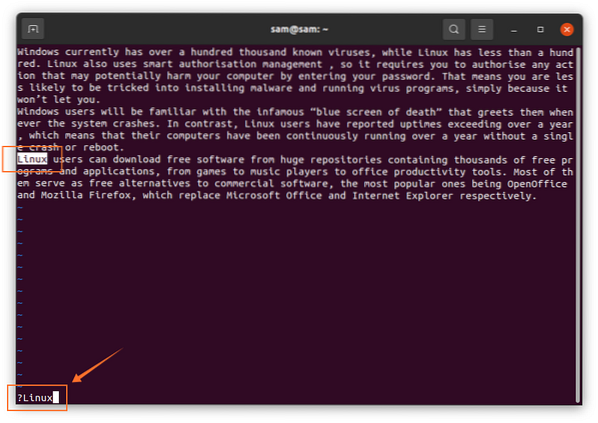
Līdzīgi, lai pārietu uz nākamo gadījumu, izmantojiet “n" un "N”Pretējā virzienā.
Kā meklēt noteiktu vārdu Vim?
Lai meklētu konkrētu vārdu Vim, vispirms pārvietojiet kursoru uz vārdu, kuru vēlaties meklēt, tagad nospiediet “EscPogu, lai pārslēgtos režīmā, un pēc tam*Nākamajam tā paša vārda gadījumam un#”Vārda iepriekšējai instancei.
Kā meklēt visu vārdu Vim?
Visa vārda meklēšanas procedūra Vim ir nedaudz atšķirīga, sintakse ir sniegta zemāk:
/ \Vim iezīmēs pirmo vārdu failā.
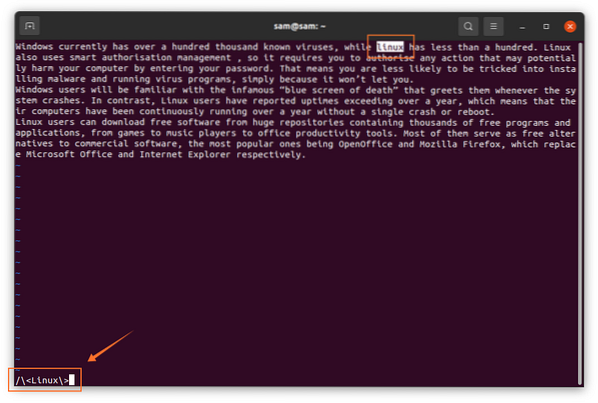
Kā izcelt meklēšanas rezultātus Vim?
Vēl viena svarīga Vim iezīme ir meklēšanas rezultātu izcelšana. Lai iespējotu šo funkciju, izmantojiet “: set hlsearch” un, lai to atspējotu, izmantojiet “: set !hlsearch ”.
Secinājums
Vim ir viegls teksta redaktors ar daudzām funkcijām, kas ir ļoti populārs izstrādātāju vidū. Šajā ceļvedī mēs uzzinājām vēl vienu galveno Vim redaktora iezīmi. Mēs arī iemācījāmies pamata meklēšanu uz priekšu un atpakaļ, konkrēta vārda atrašanas metodes un komandu palaišanu, lai izceltu meklēšanas rezultātus un ignorētu reģistrjutību, meklējot modeli.
 Phenquestions
Phenquestions


